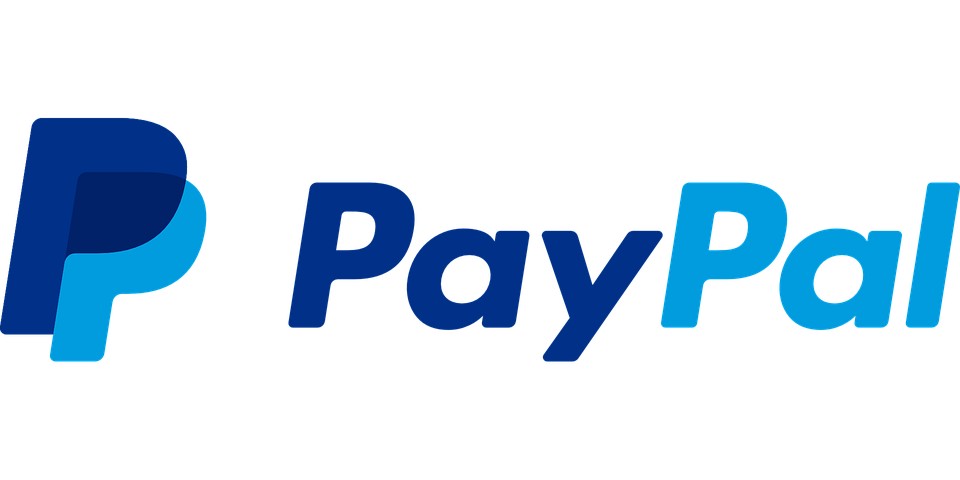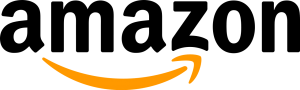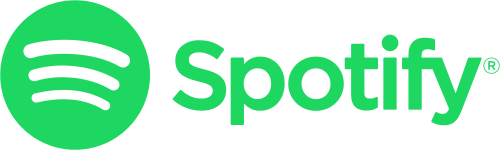
Oggi vedremo come gestire spotify premium (non free anche se funziona con quello, ma potete vedere solo quello che ascoltate e non comandare) con Home Assistant e vedremo come inviare a un player musicale specifico e che sia supportato spotify e da Home Assistant.
Adesso vediamo come iniziare:
- Accedte a Spotify via Browser
- Poi andate a questo link che vi porta alla pagina di developer per creare un’app proprietaria (del prioprio account) di spotify
- Cliccate login, poi create a ID Client e inserite un nome, descrizione e una categoria a caso (non ha differenza).
- Premete next, poi selezionate tutto e submit
- andate in Edit setting e aggiungete redirect URI e inserite l’url se non avete ssl così http://:/api/spotify e se invece avete ssl così: https://:/api/spotify (dove avere ddns o ip pubblico)
- Adesso fate show client secret e copiate sia client secret e client ID
- Create un file chiamato spotify.yaml nella cartella packages (se non avete attivi i packages lo spiego in una vecchia guida)
- Inserite nel file spotify.yaml questa configurazione (per il resto della configurazione guardate qui https://www.home-assistant.io/components/media_player.spotify/):
media_player:
- platform: spotify
client_id: TUO_CLIENT_ID
client_secret: TUO_CLIENT_SECRET - ecco adesso riavviate Home Assistant
- Adesso su Home Assistant è uscito la configurazione e cliccate su configura e cliccate sul link spotify e accedete
- Adesso cliccate su Link spotify connect, se non siete connessi connettetevi e cliccate ok, per dare l’autorizzazione
- vi scaricherà un file, ma ignoratelo tanto non serve
Adesso questi sono gli script che se fate eseguire fanno partire una playlist o una canzone mettele nel file spotify.yaml:
script:
davidguetta:
alias: David Guetta
sequence:
- data:
entity_id: media_player.spotify
source: Camera
service: media_player.select_source
- data:
entity_id: media_player.spotify
media_content_id: spotify:user:spotify:playlist:37i9dQZF1DXbDs5HMNanrc
media_content_type: playlist
service: media_player.play_media
onekiss:
alias: One Kiss
sequence:
- data:
entity_id: media_player.spotify
source: Camera
service: media_player.select_source
- data:
entity_id: media_player.spotify
media_content_id: spotify:track:7ef4DlsgrMEH11cDZd32M6
media_content_type: music
service: media_player.play_media
Date un riavvio al Raspberry con il comando sudo reboot da terminale.
Di tutti e due gli script dovete cambiare il source e mettere il nome che appare tra i source del component di spotify dello speaker che vuoi far riprodurre la music
Gruppo Telegram: group.homeassistantitalia.it

Se volete avere notifiche sui post seguite: https://t.me/itchsblog
Acquistate con il mio link Amazon: https://amzn.to/2UTiFzL